第9章 磁盘管理
- 格式:docx
- 大小:4.12 MB
- 文档页数:55


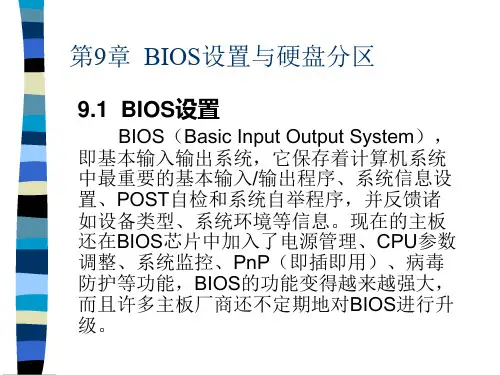
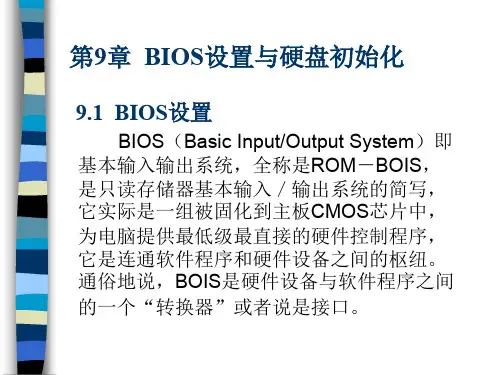


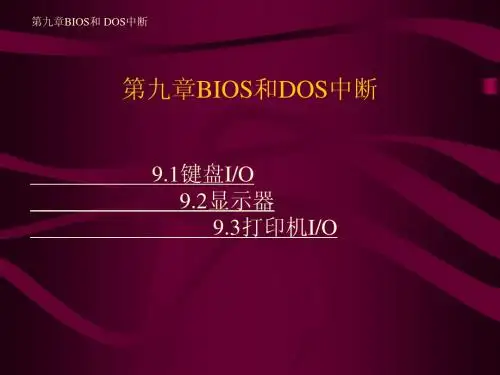
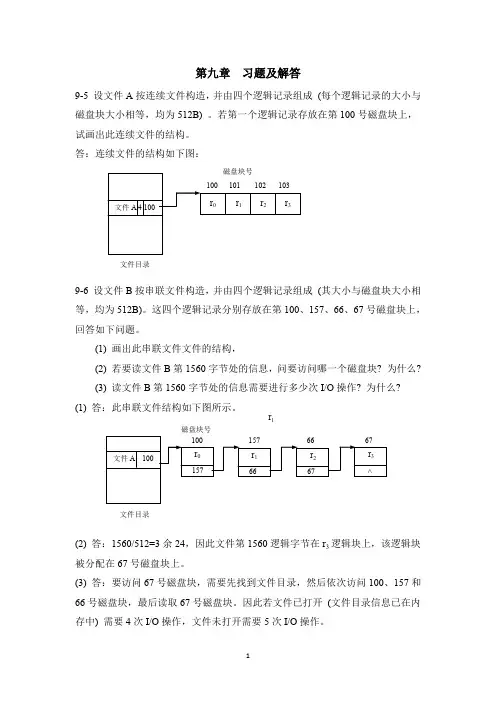
第九章 习题及解答9-5 设文件A 按连续文件构造,并由四个逻辑记录组成 (每个逻辑记录的大小与磁盘块大小相等,均为512B) 。
若第一个逻辑记录存放在第100号磁盘块上,试画出此连续文件的结构。
答:连续文件的结构如下图:9-6 设文件B 按串联文件构造,并由四个逻辑记录组成 (其大小与磁盘块大小相等,均为512B)。
这四个逻辑记录分别存放在第100、157、66、67号磁盘块上,回答如下问题。
(1) 画出此串联文件文件的结构,(2) 若要读文件B 第1560字节处的信息,问要访问哪一个磁盘块? 为什么? (3) 读文件B 第1560字节处的信息需要进行多少次I/O 操作? 为什么? (1) 答:此串联文件结构如下图所示。
(2) 答:1560/512=3余24,因此文件第1560逻辑字节在r 3逻辑块上,该逻辑块被分配在67号磁盘块上。
(3) 答:要访问67号磁盘块,需要先找到文件目录,然后依次访问100、157和66号磁盘块,最后读取67号磁盘块。
因此若文件已打开 (文件目录信息已在内存中) 需要4次I/O 操作,文件未打开需要5次I/O 操作。
文件目录文件目录 r 1磁盘块号9-16什么是“重名”问题? 二级文件目录结构如何解决这一问题?答:重名是指不同用户对不同文件起了相同的名字。
在二级文件目录结构中,每个用户建立用户文件目录,系统建立主目录,登记所有用户目录的信息,用目录名加文件名唯一标识每个文件解决重名问题。
9-18 假设两个用户共享一个文件系统,用户甲要用到文件a、b、c、e,用户乙要用到文件a、d、e、f。
已知:用户甲的文件a与用户乙的文件a实际上不是同一文件;用户甲的文件c与用户乙的文件f实际上是同一文件;甲、乙两用户的文件e是同一文件。
试拟定一个文件组织方案,使得甲、乙两用户能共享该文件系统而不致造成混乱。
答:如下图所示。
用户甲的主目录名为jia,有四个文件,文件名为a、b、c、e。

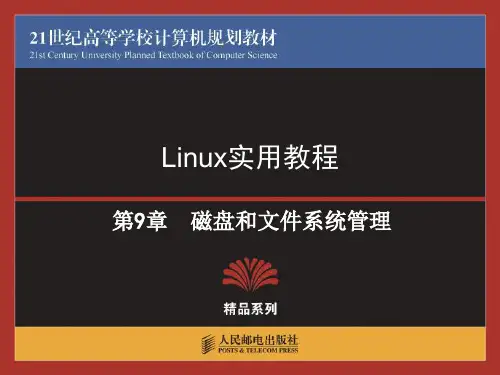
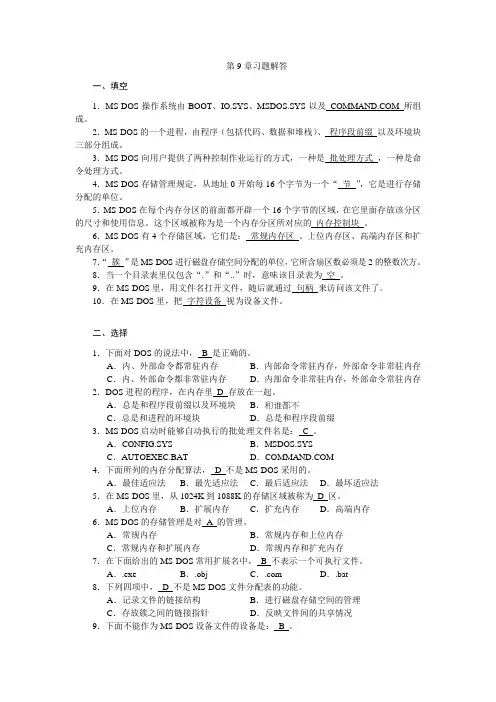
第9章习题解答一、填空1.MS-DOS操作系统由BOOT、IO.SYS、MSDOS.SYS以及 所组成。
2.MS-DOS的一个进程,由程序(包括代码、数据和堆栈)、程序段前缀以及环境块三部分组成。
3.MS-DOS向用户提供了两种控制作业运行的方式,一种是批处理方式,一种是命令处理方式。
4.MS-DOS存储管理规定,从地址0开始每16个字节为一个“节”,它是进行存储分配的单位。
5.MS-DOS在每个内存分区的前面都开辟一个16个字节的区域,在它里面存放该分区的尺寸和使用信息。
这个区域被称为是一个内存分区所对应的内存控制块。
6.MS-DOS有4个存储区域,它们是:常规内存区、上位内存区、高端内存区和扩充内存区。
7.“簇”是MS-DOS进行磁盘存储空间分配的单位,它所含扇区数必须是2的整数次方。
8.当一个目录表里仅包含“.”和“..”时,意味该目录表为空。
9.在MS-DOS里,用文件名打开文件,随后就通过句柄来访问该文件了。
10.在MS-DOS里,把字符设备视为设备文件。
二、选择1.下面对DOS的说法中,B 是正确的。
A.内、外部命令都常驻内存B.内部命令常驻内存,外部命令非常驻内存C.内、外部命令都非常驻内存D.内部命令非常驻内存,外部命令常驻内存2.DOS进程的程序,在内存里 D 存放在一起。
A.总是和程序段前缀以及环境块B.和谁都不C.总是和进程的环境块D.总是和程序段前缀3.MS-DOS启动时能够自动执行的批处理文件名是: C 。
A.CONFIG.SYS B.MSDOS.SYSC.AUTOEXEC.BAT D.4.下面所列的内存分配算法, D 不是MS-DOS采用的。
A.最佳适应法B.最先适应法C.最后适应法D.最坏适应法5.在MS-DOS里,从1024K到1088K的存储区域被称为 D 区。
A.上位内存B.扩展内存C.扩充内存D.高端内存6.MS-DOS的存储管理是对A的管理。
A.常规内存B.常规内存和上位内存C.常规内存和扩展内存D.常规内存和扩充内存7.在下面给出的MS-DOS常用扩展名中,B 不表示一个可执行文件。
磁盘管理操作步骤
磁盘管理操作步骤主要包括以下三步:
1. 分区:由于硬盘不能直接使用,所以对硬盘进行分割,便于管理。
分区主要有主分区和扩展分区(有且只有一个,用它来实现多个分区),扩展分区里是逻辑分区(信息在扩展分区找个位置存)。
2. 格式化:将分区格式化成不同的文件系统。
磁盘分区后,必须经过格式化才能正式使用。
3. 挂载:将一个设备挂接到一个已存在的目录上。
我们要访问磁盘里的文件,必须将文件所在分区挂载到一个已存在的目录上,然后通过访问这个目录来访问储存设备。
挂载分为开机自动挂载和临时挂载(不进行编辑)。
以上步骤仅供参考,建议咨询计算机领域专业人士获取更多指导。
第9章磁盘管理和文件系统管理磁盘及分区检测并确认磁盘首先可通过案例场景(系统磁盘空间不足,需要增加新硬盘)而引出fdisk命令新挂接的硬盘可能未包含任何分区(Disk /dev/sdb doesn't contain a valid partition table)对于已有的分区,将通过列表的方式输出以下信息:Device:分区的设备文件名称。
Boot:是否是引导分区,是则有“*”标识。
Start:该分区在硬盘中的起始位置(柱面数)。
End:该分区在硬盘中的结束位置(柱面数)。
Blocks:分区的大小,以Blocks(块)为单位,默认的块大小为1024字节。
Id:分区类型的ID标记号,对于EXT3分区为83,LVM分区为8e。
System:分区类型注意分区类型的概念在windows中是没有的,分区类型与文件系统类型应一致,这样管理磁盘文件系统时才不容易引起混乱。
规划硬盘中的分区练习1:创建磁盘分区本练习讲解并演示进入fdisk交互式模式的方法及常用操作指令。
添加一块新的硬盘。
1.关掉ubuntu,添加两块块160G SCSI硬盘。
2.再添加一块160G SCSI硬盘。
3.启动ubuntu,使用putty连接到ubuntu。
4.查看所有磁盘和磁盘分区。
5.在非交互式模式中可以执行“fdisk -l /dev/sdb”查看磁盘sdb的分区情况。
6.在第二块盘上创建磁盘分区。
以下操作将会在第二块盘上创建两个分区,一个10G,一个20G。
7.创建两个磁盘分区。
8.查看创建的分区,输入w保存创建的分区,退出q。
创建文件系统使用mkfs创建文件系统练习2:创建文件系统将新硬盘分好区以后,还需要对分区进行格式化(即创建文件系统),并挂载到Linux 系统中的指定目录下,然后才能用于存储文件、目录等数据首先来看一下如何格式化一个分区,在Linux系统中,格式化分区的主要命令工具为mkfs通过实际操作演示格式化ext4文件系统的过程1.输入mkfs,连按tab键。
可以看到可用的mkfs命令。
2.格式化磁盘文件创建交换文件系统练习3:创建交换文件系统在Linux系统中,SWAP分区的作用类似于Windows系统中“虚拟内存”,可以在一定程度上缓解物理内存不足的情况如果系统没有SWAP交换分区,或者现有交换分区的容量不够用,可以通过mkswap命令创建交换文件系统以增加虚拟内存交换分区空间的启用、停用需要使用swapon、swapoff命令,free命令可以查看物理内存、交换空间的使用情况“swapon -s”命令也可查看交换分区的使用情况创建一个新的磁盘分区,大小1G,格式化为交换分区。
3.格式化为swap分区,启用交换分区,查看交换分区大小,关闭交换分区,查看交换分区大小。
关闭交换分区挂载文件系统挂载文件系统练习4:挂载文件系统文件系统类型通常可以省略;存储设备为对应分区的设备文件名,如“/dev/sdb1”;挂载点为用户指定用于挂载的目录介绍umount命令两种卸载方式的区别,建议学员使用卸载挂载点的方式,这是因为同一设备可能被挂载到多个目录使用mount命令时,-t 类型“的选项通常可以省略,大多数Linux系统能够自动识别对应的文件系统类型查看所有挂接信息练习5:查看已挂载分区的使用情况本练习使用df –Th查看挂载的磁盘分区查看所有挂载的文件。
可以看到文件类型,大小,已使用的大小,可用空间和挂载点。
挂载iso映像文件练习6:挂载ISO文件本练习需要你在物理机上创建一个共享文件夹install,该文件夹中有linux.iso文件,你需要配置ubuntu将物理机上的共享文件夹挂载到/mnt/ios,然后将该linux.iso文件拷贝到ubuntu的/root目录下,并将该ISO文件直接挂载到ubuntu /mnt/linux,你需要物理机上创建一个用户han,密码为a1!,该用户作为ubuntu访问Windows共享文件夹的凭证。
右击需要贡献的文件夹,点击“属性”,在安全标签下,点击“高级共享”。
将共享名更改为install,点击“权限”。
可以看到默认everyone能够读取。
将Windows共享目录install接到\mnt\ios,注意你需要确保Windows的防火墙关闭,输入wf.msc关闭活动的在/mnt目录下创建一个文件夹ios将Windows共享文件夹mount到/mnt/ios目录。
注意其中的空格。
root@webServer:~# mount -t cifs -o username=han,password=a1! //192.168.80.130/ins tall /mnt/ios/将linux.iso文件拷贝到本地将拷贝的IOS文件挂接到/mnt/install,通过访问该目录可以访问linux.ios中的内容。
练习7:卸载文件系统本练习为你演示将一个分区挂接到多个目录,查看挂接点,卸载挂接点。
可以将一个分区挂接到多个目录。
查看所有挂接点,可以看到sdb1挂接到多个目录下卸载挂接设备,执行两次umount /dev/sdb1 再次执行mount可以看到已经删除了两个挂接点。
也可以卸载挂接点自动挂载设置文件系统的自动挂载系统中的“/etc/fstab”文件可以视为mount命令的配置文件分别介绍配置记录中6个字段的含义,重点强调前3个字段(决定挂载的关键部分),后面的3个字段简单介绍即可第四字段:挂载参数,即mount命令“-o”选项后可使用的参数,如defaults、rw等第五字段:表示文件系统是否需要dump备份(dump是一个备份工具),一般设为1时表示需要,设为0时将被dump所忽略第六字段:该数字用于决定在系统启动时进行磁盘检查的顺序,0不进行检查,1优先,2其次。
对于根分区应设为1,其它分区设为2练习8:配置自动挂载本练习将会编辑/etc/fstab文件,将需要自动挂载目录添加到该文件。
这样开机就自动挂载磁盘。
1.编辑fstab2.输入init 6 重启Linux3.重启后以root登录,可以看到已经挂载成功。
挂载选项练习9:以只读方式挂载磁盘分区卸载sdb1分区的挂载,以只读方式挂接到backup目录。
挂载成功后不能编辑其中文本文件LVM逻辑卷管理共分3个步骤:使用fdisk创建分区,更改分区类型为8e创建物理卷pvcreate /dev/sdb1创建卷组vgcreate oracle /dev/sdb1在卷组中创建逻辑卷lvcreate –L 10000M –n oracle oracle格式化卷组逻辑卷概述可以通过对比现有分区方案的局限性,突出LVM动态磁盘管理机制的优势,使学员理解为什么要学习LVM分区管理机制•LVM逻辑卷管理部分重点在于向学员讲清楚概念,掌握创建一个逻辑卷的基本步骤,并通过实例演示相关命令的使用LVM的管理命令LVM管理对应的程序文件分别以“pv”、“vg”、“lv”开头介绍最常用的几个命令(其它命令让学员自己查阅教材相关示例的使用,课堂中不再详细介绍):1)pvcreate用于将分区或整个硬盘转换成物理卷,主要是添加LVM属性信息并划分PE 存储单位。
该命令需要使用分区或硬盘设备名作为参数2)vgcreate用于将一个或多个物理卷创建为一个卷组,第一个命令参数指定定义的新卷组名称,其后依次指定需要加入到该卷组的物理卷作为参数3)lvcreate用于从指定的卷组中分割空间,以创建新的逻辑卷。
需要指定逻辑卷大小、名称及所在的卷组名作为参数4)lvextend用于动态扩展逻辑卷的空间,当目前使用的逻辑卷空间不足时,可以从所在卷组中分割额外的空间进行扩展创建物理卷、卷组、在卷组中创建逻辑卷,并挂载逻辑卷1.添加两块20G的硬盘2.将这两个盘的整个空间创建两个物理卷查看添加的盘ls /dev/sd*3.创建分区fdisk /dev/sdbnp回车t8ew4. 创建物理卷Pvcreate /dev/sdb15.创建卷组Vgcreate oracle /dev/sdb1 /dev/sdbc1查看卷组Vgdisplay6.在oracle卷组上创建逻辑卷dataLvcreate –L 30000M –n data oracle7.格式化data卷Mkfs.ext4 –j /dev/oracle/data8.挂载逻辑卷Mkdir /mnt/dataMout /dev/oracle/data /mnt/data练习10:创建逻辑卷下面的操作将会将以上操作在第二快盘创建所有分区删除,将secondDisk和thirdDisk 这两个盘的空间设置为一个卷。
1.安装逻辑卷管理工具确保运行了apt-get update命令安装逻辑卷管理工具root@webServer:~# apt-get install lvm2查看安装的LVM22.删除secondDisk硬盘上的所有分区。
将第三个分区的类型更改为逻辑卷,输入L可以看到所有的文件类型3.创建支持物理卷的分区以下操作将整个磁盘创建成一个分区,更类型为8e,这种类型的分区可以作为物理分区。
输入l可以查看支持的所有的类型将thirdDisk硬盘创建支持逻辑卷的分区。
4.删除自动挂载编辑fstab删除对sdb1和sdb2的自动挂载。
保存退出,。
重启ubuntu。
重启之后,发现没有挂载sdb1和sdb2.5.前面的操作完成后,就可以开始创建pv了6.查看创建的PV7.将这两个物理卷创建为一个卷组oracle查看创建的卷组8.在oracle卷组上创建两个逻辑卷,一个database 200G,一个log 100G。
这里的-L参数后跟的是该逻辑卷的大小,它们之间没有空格,-n参数后跟的是该逻辑卷的名字,最后是卷组的名字。
查看创建lv9.格式化逻辑卷两个卷database和log卷10.创建挂接目录,挂载逻辑卷,并创建记事本文件进行测试练习11:将物理卷添加到卷组本练习将会再添加一块160G的SCSI硬盘forthDisk。
将该盘所有空间创建一个分区,类型是8e,将1.关闭ubuntu,添加一块160G的SCSI硬盘。
2.在forthDisk硬盘上创建一个分区,占用所有空间,并将类型更改为支持LVM 的类型。
3.创建物理卷4.将sdd1添加到oracle卷组,这样oracle卷组的大小就变为480G。
查看卷组大小增加20G练习12:扩展逻辑卷LV大小在创建LV时指定的大小现在可能已经不够使用了,这与普通分区空间快要用完的情景非常类似,但使用LV时可以动态增加其大小,而要增加分区大小,事情就麻烦多了。
但不是说想使LV增大就能增大的,它还受限于卷组大小和物理卷大小,如果卷组空间已经完全分配,那么要增大LV就必须先增加可用物理卷。